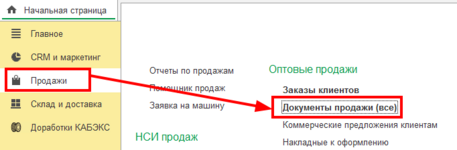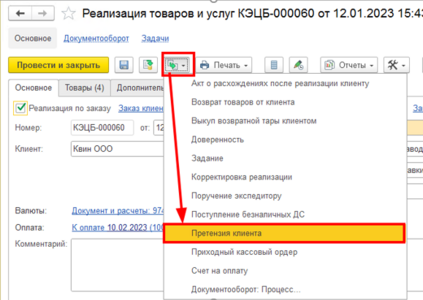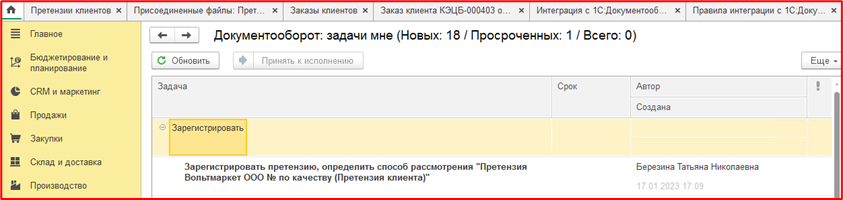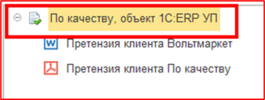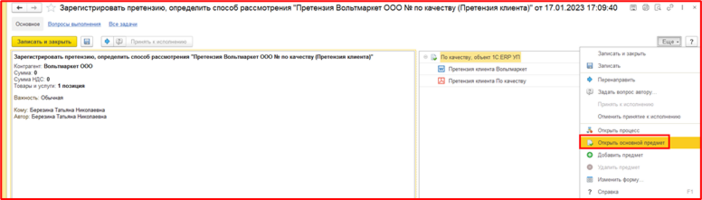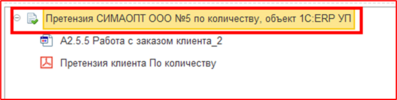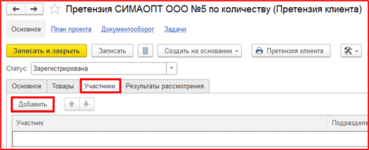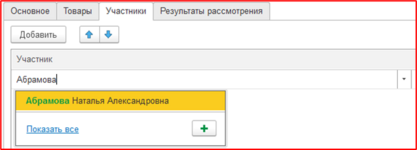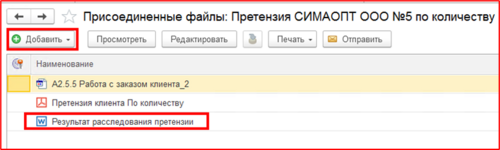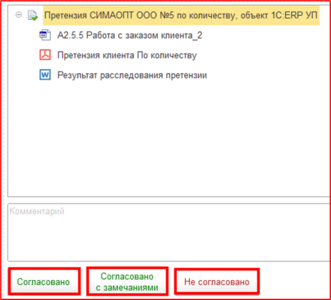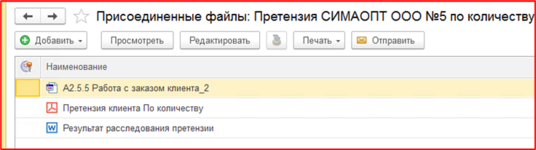Инструкция по работе с претензиями
Создание документа «Претензия клиента»
Создание документа «Претензия клиента» производится на основании документа «Реализация товаров и услуг»
Выбирите документ, по которому поступила претензия, нажмите кнопку «Создать на основании» - «Претензия клиента»
В созданном документе заполните следующие реквизиты:
Вкладка «Основное»
- Вид претензии* – выбор из выпадающего списка («По качеству», «По количеству»).
*Претензии по упаковке относятся к претензиям «По качеству»
- Наименование – заполняется автоматически в зависимости от выбранного вида претензии.
- Описание претензии – краткое описание претензии.
- Причина возникновения – выбор причины производится из выпадающего списка.
- Комментарий – заполняется при необходимости
Вкладка «Товары»
Во вкладку «Товары» автоматически переносится вся номенклатура из документа «Реализация товаров и услуг». Список номенклатуры корректируется путем удаления строк (выделить строку, нажать на правую кнопку мыши, выбрать «Удалить» либо нажатием клавиши «Delete» на клавиатуре).
После редактирования, во вкладке «Товары» должна остаться только та номенклатура, по которой поступила претензия.
Внимание! Если по одному документу поступили претензии и по качеству, и по количеству, то создается 2 (две) претензии, одна – «По качеству», вторая – «По количеству», данное правило относится и на тот случай, если по одной номенклатуре клиент предъявляет претензию и к качеству, и к количеству.
Для номенклатуры заполните «Количество (претензия)» - количество, по которому клиент выставил претензию.
Сумма претензии рассчитывается автоматически.
Добавьте документы, поступившие от клиента в претензию.
Перейдите по ссылке «Файлы ДО»
Нажмите кнопку «Добавить» - «Файл с диска»
Загрузите необходимые файлы, закройте окно загрузки.
Запишите документ нажатием на кнопку «Записать». Документ «Претензия клиента» создан.
Рассмотрение претензии ответственными подразделениями
Регистрация и согласование ЮРО
При поступлении претензии на рассмотрение, задачей ответственного сотрудника ЮРО является:
1. Регистрация претензии
2. Определение способа рассмотрения
При выборе задачи, можно ознакомиться с документами, либо перейти непосредственно в документ "Претензия клиента"
Для определения способа рассмотрения претензии необходимо выполнить операцию «Открыть основной предмет»
Способ рассмотрения устанавливается на вкладке «Свойства» путем выбора значения для реквизита «Способ рассмотрения». Далее, нажмите кнопку «Записать и закрыть»
- «По маршруту» - документ будет направлен на дальнейшее рассмотрение по заданному маршруту.
- «Только юридический департамент» - документ будет рассмотрен только ЮРО без привлечения к процессу иных подразделений.
Нажмите на кнопку "Зарегистрировать"
Если по претензии выбран способ рассмотрения «По маршруту», то она направляется на рассмотрение сотрудникам подразделений, ответственных за рассмотрение претензий по качеству или количеству.
Рассмотрение претензии сотрудниками подразделений
При поступлении претензии, сотрудник ответственный за рассмотрение, знакомится с документами, предоставленными клиентом.
Работа с претензией осуществляется в документе «Претензия клиента» в который можно перейти двойным кликом мыши по документу
После произведенных мероприятий сотрудник, ответственный за рассмотрение претензии обязан произвести запись в документе о результатах рассмотрения. Для этого, в документе «Претензия клиента» во вкладке «Участники» нажмите на кнопку «Добавить»
Добавьте себя в качестве участника процесса
В поле комментарий, опишите результат проведенного расследования
Документальное подтверждение результатов проверки приложите к документу «Претензия клиента» в «Файлы ДО»
Запишите документ "Претензия клиента". На начальной странице результат рассмотрения оформите путем нажатия на кнопку, соответствующую принятому решению
Если по претензии принято отрицательное решение, то сотруднику, создавшему документ "Претензия клиента" поступит уведомление о необходимости ознакомиться с результатом согласования, при этом, система запросит сотрудника принять решение "Завершить согласование" или "Повторить согласование". Сотрудник нажимает на "Завершить согласование".
Принятие окончательного решения по претензии
Окончательное решение по претензии принимается ответственным сотрудником ЮРО на основании документов, оформленных в ходе рассмотрения претензии смежными подразделениями.
Ознакомиться с документами можно в задаче по согласованию решения либо в самом документе пройдя по гиперссылке «Файлы ДО»
Оформите результат рассмотрения в документе «Претензия клиента» вкладка «Результаты рассмотрения» (является обязательной к заполнению).
Ответственный сотрудник ЮРО описывает решение по претензии, если были установлены виновные лица, указывает виновное лицо и подразделение.
Иные документы (при необходимости) в т.ч. ответ по претензии, предназначенный для отправки клиенту, прикладывается в Претензию клиента (Файлы ДО).
Далее, ответственным сотрудником устанавливается принятое решение в системе.